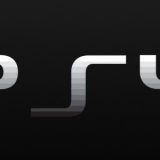Chromecast, sácale el mejor rendimiento
En esta entrada de hoy os vamos a presentar unos sencillos trucos del Chromecast, sácale el mejor rendimiento a tú dispositivo.
Chromecast es un dispositivo creado por google, con el que puedes enviar contenido desde tú móvil, tablet o cualquier dispositivo, a tú televisor.

Su conexión es muy sencilla, es similar a la de un pincho USB. Lo que tienes que hacer es simplemente conectar este pincho HDMI a la tele, vincularlo a la conexión WiFi de tu casa y enviar contenido.
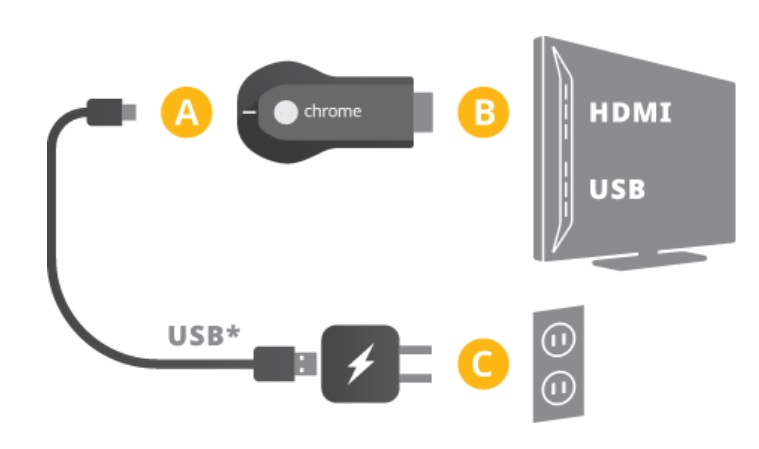
Ahora que ya conocemos un poco más este dispositivo, os vamos a presentar 10 sencillos trucos Chromecast, sácale el mejor rendimiento
1. Visualiza tus fotos en el televisor
Con Chromecast podrás disfrutar de las imágenes y vídeos en el televisor de tú salón. Podrás compartirlo fácilmente, basta con tener instalada la APP Fotos de Google, en tú dispositivo Android. Abre esta aplicación y pulsa el icono de streaming y elige chromecast. De este modo ya podrás disfrutar de todos tus álbumes.
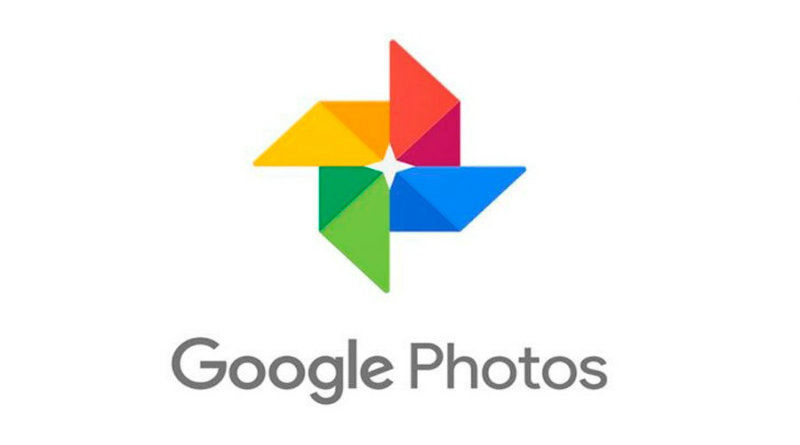
2. Duplica la interfaz de android
Con este dispositivo es posible proyectar la pantalla tanto de móviles Android como de ordenadores Windows. Para hacerlo necesitas instalar la APP Google Home.
Una vez tengas la aplicación descargada, entramos dentro de Google Home y buscamos la opción proyectar dispositivo, la seleccionamos y pulsamos enviar pantalla/audio. De este modo, todo lo que estés visualizando en la pantalla del televisor. Recuerda que para ello, los dos dispositivos, tendrán que estar conectados a la misma red WiFi. Puedes desconectar esta función del mismo modo que la hemos conectado.
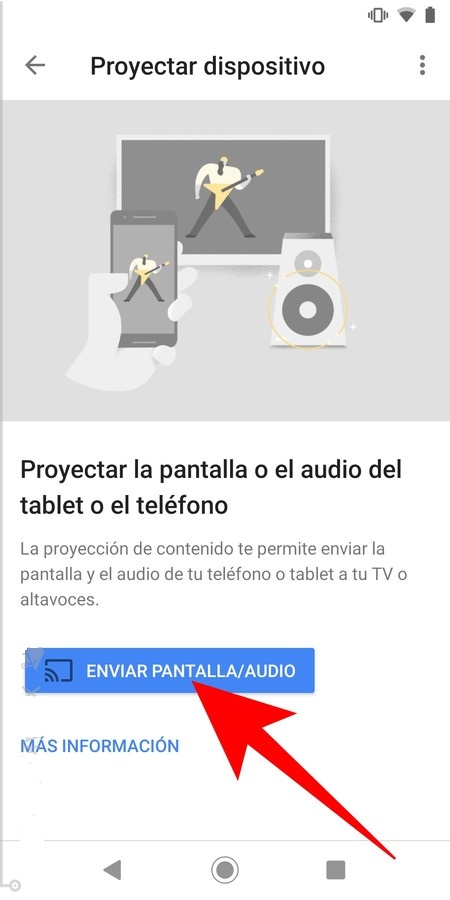
3. Proyectar la pantalla de Windows en tu TV
Para esta opción necesitamos el navegador Chrome de Google. Si aún no lo tenemos lo podemos descargar en www.google.es/chrome. En Chrome pinchamos en los tres puntitos de la esquina superior derecha y pulsamos enviar y seleccionamos el Chromecast.
También puedes enviar películas o música del ordenador a la TV, solo tienes que seleccionar enviar archivo.
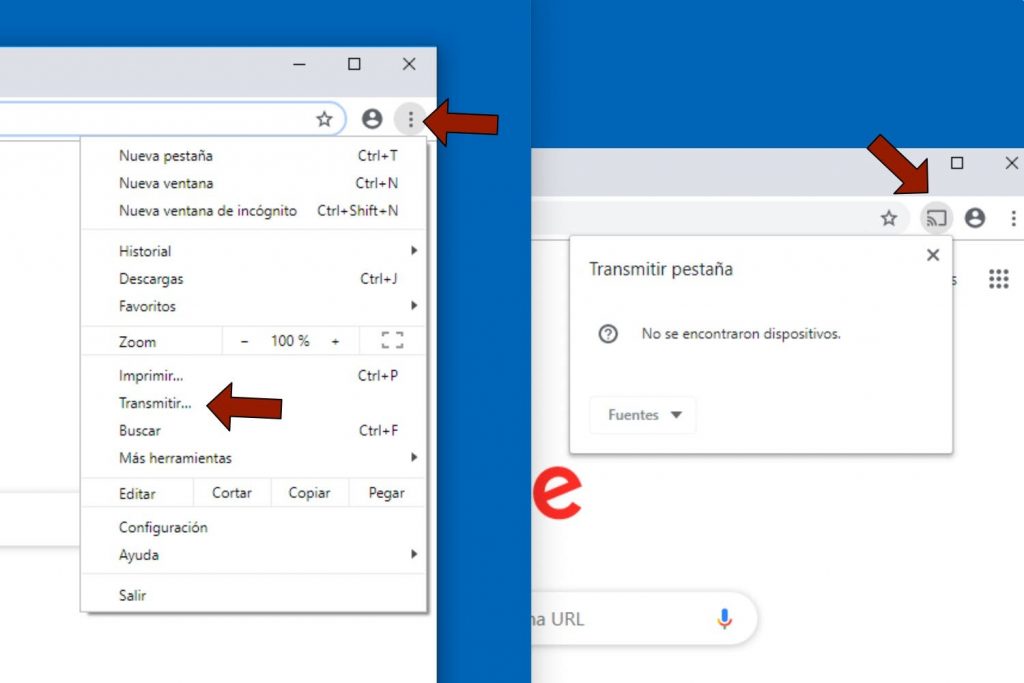
4. Control desde Google Home
Con esta opción podrás ver Netflix o Youtube en la TV. Desde la App de Google Home, ve a la configuración y comprueba que el Asistente y Control de la casa aparecen en el dispositivo. Si no aparecen agrégalo en opción +. Después ya puedes elegir los servicios que quieras diciendo «Ok google» y decir lo que quieras ver.
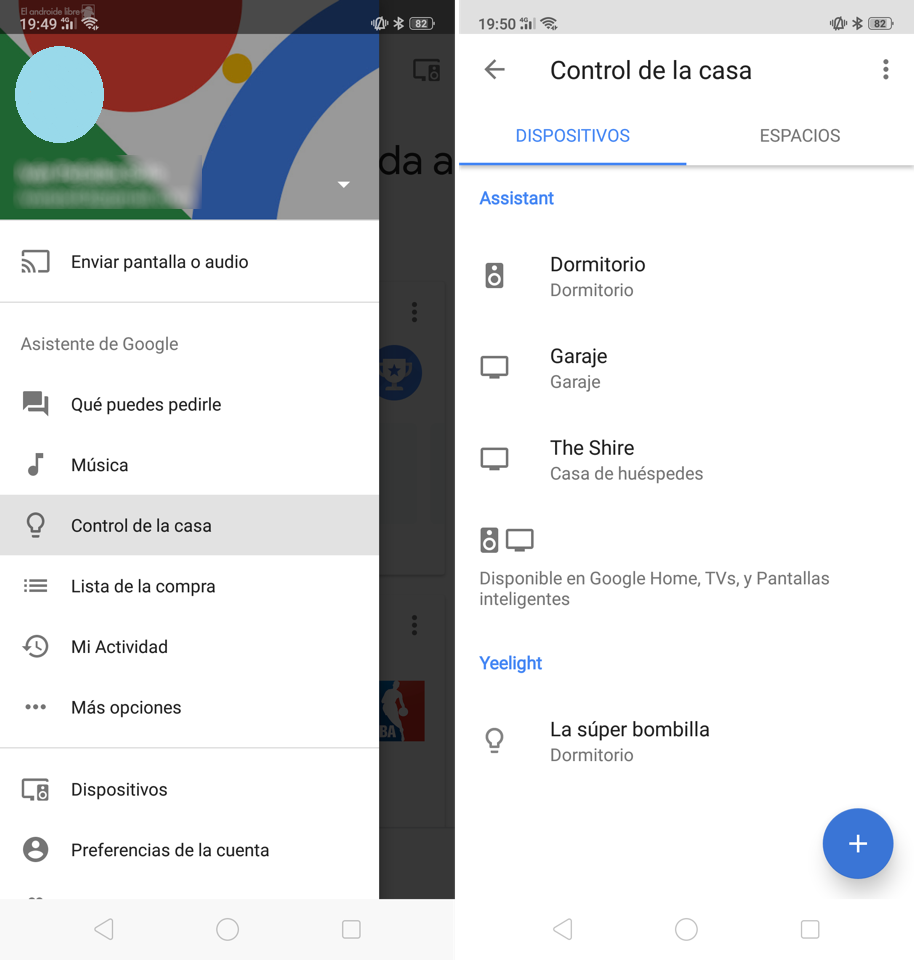
5. Entretenimiento para niños
La aplicación Youtube Kids está diseñada para ser usada desde móvil o tablet. Con Chromecast también la puedes utilizar. En esta aplicación hay más contenido que en la aplicación youtube. Además está dividida en cuatro áreas: programas, música, aprender y explorar.
Lleva integrado el control por voz y Google ha incluido un mecanismo de control para los padres. De este modo los padres pueden crear una cuenta para ellos y otra para el niño/a, de este modo los padres siempre saben en todo momento el contenido que están viendo sus hijos.
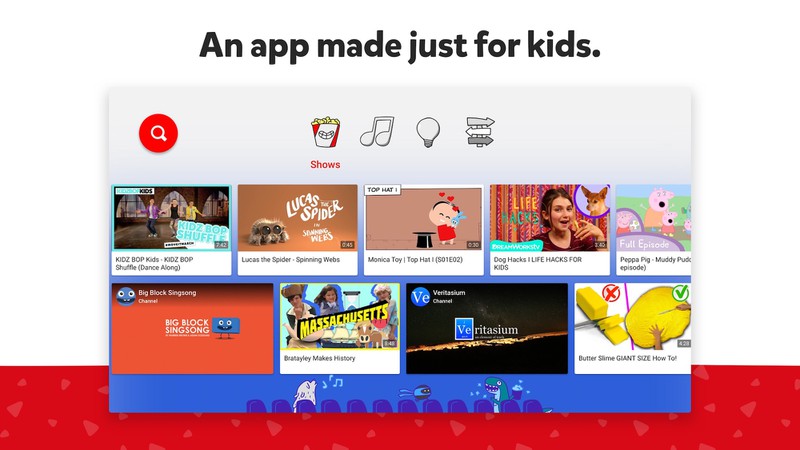
6. Modo invitados
Este modo permite que tus invitados envíen su contenido al Chromecast sin necesidad de conectarse a tú red WiFi. Desde la APP Google Home basta conir a Ajustes, Ajustes del dispositivo y modo invitados.
7. Modo ambiente
Aunque no estés utilizando el chromecast, puedes configurarlo para que muestre un pase de la elección de tus fotos favoritas. Para ponerlo en marcha basta con ir a Ajustes y Modo ambiente y google Fotos. Podrás hacer una selección de tus fotos favoritas en Google Fotos.
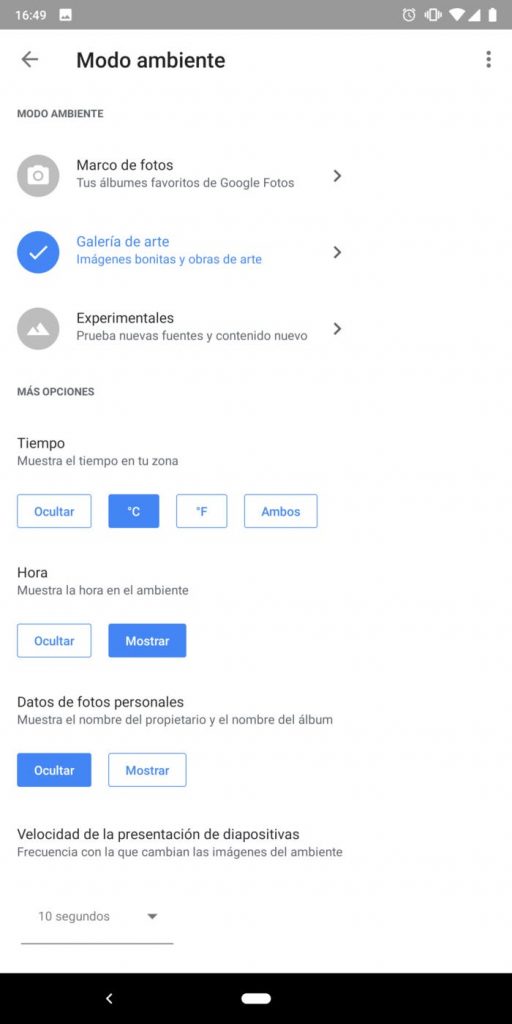
8. Presenta Trabajos
Con ayuda de Google Presentaciones puedes mostrar tus presentaciones en el Tv mediante tu dispositivo Chromecast. Accede con tu cuenta en la siguiente página www.google.es/intl/es/slides/about, abre la presentación y pulsa el botón de envío.
Disponemos de ese artículo en nuestra web Discoazul.com